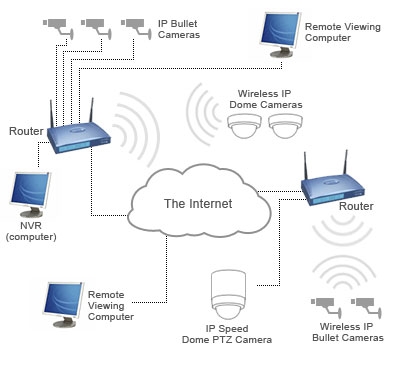ფორმატირება მყარი დისკი არის ახალი ფაილის ცხრილის შექმნის პროცესი და დანაყოფის შექმნა. დისკის ყველა მონაცემები წაიშლება. ასეთი პროცედურის ბევრი მიზეზი არსებობს, მაგრამ შედეგი იგივეა: ჩვენ სუფთა და მზადაა შემდგომი რედაქტირების დისკი. ჩვენ დავაყენებთ დისკის პროგრამას MiniTool Partition Wizard- ში. ეს არის ძლიერი ინსტრუმენტი, რომელიც საშუალებას აძლევს მომხმარებელს შექმნას, წაშალოს და შეცვალონ დანაყოფები დისკებზე.
ჩამოტვირთვა MiniTool Partition Wizard

ინსტალაცია
1. გადმოიწერეთ გადმოწერილი ინსტალაციის ფაილი, დააწკაპუნეთ "შემდეგი".

2. მიიღე ლიცენზიის პირობები და დააჭირეთ ღილაკს ერთხელ. "შემდეგი".

3. აქ თქვენ შეგიძლიათ აირჩიოთ ადგილი ინსტალაციისათვის. ასეთი პროგრამა რეკომენდირებულია სისტემის დისკზე დაყენებაზე.

4. საქაღალდის შექმნა "დაწყება". თქვენ შეგიძლიათ შეცვალოთ, უარი თქვით.

5. და დესკტოპის ხატი კომფორტული.

6. ჩვენ შეამოწმეთ ინფორმაცია და დააჭირეთ "ინსტალაცია".


7. მოხდა, დატოვეთ გამშვები ჩანართზე და დააწკაპუნეთ "სრული".

ასე რომ, ჩვენ დაყენებულია MiniTool Partition Wizard, ახლა ჩვენ გავაგრძელებთ ფორმატირების პროცედურას.
ეს სტატია აისახება, თუ როგორ უნდა ფორმატირება გარე მყარი დისკი. რეგულარული ხისტი, თქვენ უნდა შეასრულოს იგივე ქმედებები, გარდა თქვენ შეიძლება საჭიროა გადატვირთეთ. თუ ეს საჭიროებაა, პროგრამა ამის შესახებ მოხსენიებს.
ფორმატირება
ჩვენ დავაყენებთ დისკზე ორ გზას, მაგრამ პირველი ჩვენ უნდა დავადგინოთ რომელი დისკი გაივლის ამ პროცედურას.
გადამზიდავი განმარტება
აქ ყველაფერი საკმაოდ მარტივია. თუ გარე დისკი ერთადერთი მოსახსნელი მედიაა სისტემაში, მაშინ პრობლემა არ არის. თუ არსებობს რამდენიმე მატარებელი, თქვენ უნდა ხელმძღვანელობდეს დისკის ზომა ან მასში ჩაწერილი ინფორმაცია.

პროგრამის ფანჯარაში გამოიყურება:

MiniTool Partition Wizard არ ავტომატურად განაახლებს ინფორმაციას, ამიტომ, თუ დისკი დაკავშირებულია პროგრამის დაწყების შემდეგ, მაშინ ის უნდა გადატვირთოთ.
ფორმატი ოპერაცია. მეთოდი 1
1. დაწკაპეთ სექცია ჩვენს დისკზე და მარცხნივ, სამოქმედო ბარიდან, აირჩიეთ "ფორმატი დანაყოფი".

2. დიალოგურ ფანჯარაში, რომელიც იხსნება, შეგიძლიათ შეცვალოთ დისკის ეტიკეტი, ფაილური სისტემა და კასეტური ზომა. მარკ დატოვა ძველი, ფაილის სისტემას აირჩევს FAT32 და კასეტური ზომა 32kB (ამ ზომის დისკზე ასეთი მტევანი შესაფერისია).
შეგახსენოთ, რომ თუ დისკზე ფაილების შესანახად საჭიროა 4GB და უფრო მეტიც მსუქანი მხოლოდ იმუშავებს NTFS.

Push "OK".
3. ოპერაცია ჩვენ დაგეგმილი, ახლა პრესა "მიმართვა". დიალოგური ფანჯარა, რომელიც იხსნება მნიშვნელოვანი ინფორმაცია ენერგიის დაზოგვის საჭიროების შესახებ, რადგან თუ ოპერაცია შეწყდება, პრობლემები წარმოიქმნება დისკთან.

Push "დიახ".
4. ფორმატის პროცესი, როგორც წესი, ცოტა დრო სჭირდება, მაგრამ ეს დამოკიდებულია დისკის ზომაზე.


დისკის ფორმატირება ხდება ფაილურ სისტემაში. FAT32.
ფორმატი ოპერაცია. მეთოდი 2
ეს მეთოდი შეიძლება გამოყენებულ იქნას, თუ დისკზე ერთზე მეტი დანაყოფია.
1. აირჩიეთ სექცია, დააწკაპუნეთ "წაშლა". თუ არსებობს რამდენიმე სექცია, მაშინ ჩვენ შევასრულებთ პროცედურას ყველა სექციაში. დანაყოფი გადაყვანილია unallocated სივრცეში.

2. ფანჯარაში, რომელიც ხსნის, მიუთითეთ წერილი და ლეიბლი დისკზე და შეარჩიეთ ფაილური სისტემა.

3. შემდეგი, დააჭირეთ "მიმართვა" და დაველოდოთ პროცესის დასასრულს.

აგრეთვე იხილე: მყარი დისკის ფორმატირება
ეს არის ორი მარტივი გზა, რათა დააინსტალიროთ მყარი დისკი პროგრამის გამოყენებით. მინიტულის გაყოფის ოსტატი. პირველი მეთოდი უფრო მარტივია და უფრო სწრაფად, მაგრამ თუ მყარი დისკია დაყოფა, მეორე იქნება.